Cum să restaurați coșul pe desktop?

Sistemul de operare Windows pentru computere este un instrument extrem de convenabil pentru parametrizarea și accesul la funcționalități largi de la Microsoft Corporation. Interfața este proiectată astfel încât orice utilizator să poată face modificări la propriile preferințe, dar această oportunitate se întoarce adesea împotriva utilizatorului însuși. Destul de des, utilizatorii începători, prin manipularea comenzilor rapide din spațiul de lucru, șterg din greșeală un instrument numit „Coș de gunoi”. S-ar părea că nu este nimic de genul acesta, dar, din păcate, mulți nici nu știu să restaureze coșul pe desktop. Pentru a ajuta începătorii, vom găsi răspunsul la această întrebare și vom scrie în detaliu cele mai relevante metode de soluționare a problemelor.
la conținut ↑Mod principal
Întrucât producătorul sistemului de operare Windows i-a oferit utilizatorului posibilitatea de a șterge coșul din spațiul desktop, ca fiind cea mai obișnuită comandă, mulți utilizatori începători folosesc din greșeală această ocazie, neștiind să returneze totul la locul său. Dacă ați făcut această greșeală și vă întrebați: ați șters coșul de pe desktop - cum să-l returnați, vă recomandăm să consultați o instrucțiune de recuperare mică și inteligibilă:
- În primul rând, trebuie să accesați meniul cu numele „Personalizare”. Această filă se află în meniul contextual, care este apelat printr-un clic dreapta pe un loc gol de pe ecranul principal.
- Dacă ați reușit să accesați meniul „Personalizare”, atunci va trebui să găsiți și să selectați un articol numit „Schimbare pictograme desktop”.
- În fereastra următoare, o casetă de selectare va apărea în fața ochilor, în care trebuie să puneți un marcaj lângă articolul „Coș”.
- Pentru a crea un coș pe desktop, rămâne doar să salvați modificările cu ajutorul tastei „OK”.
Deci am obținut rezultatul. Dar această metodă nu este relevantă pentru toate cazurile de recuperare, deoarece pictograma poate fi ștersă nu numai cu ajutorul tău, ci și pe cont propriu.
la conținut ↑Metoda de recuperare pe Windows 7
De fapt, instrucțiunile anterioare ar trebui să fie relevante pentru această versiune a sistemului de operare, cu toate acestea, aceste manipulări nu ajută toată lumea. Apoi puteți încerca să faceți modificări la setările registrului Windows. Aici trebuie să fiți ghidat de următorul algoritm:
- Țineți combinația de taste de pe tastatură: butonul Win + R.
- Înainte de a deschide meniul „Run”. Introduceți comanda cu conținutul „regedit” (fără ghilimele) în această linie goală.
- Apăsați tasta „OK” și mergeți la o nouă ramură numită „NewStartPanel”.
- În continuare, veți vedea următorul parametru: „654FF040-5081-101B-9F08-00FF002F954E”. Modificați valoarea acestui parametru la zero și salvați-vă modificările.
- Reporniți computerul personal și fiți mulțumiți de rezultat.
Desigur, acțiunile trebuiau efectuate puțin mai în serios, dar nu era nimic complicat. Cum să instalați coșul pe desktop pe alte versiuni ale sistemului de operare? Să acordăm atenție acestei proceduri, care se va baza pe Win XP.
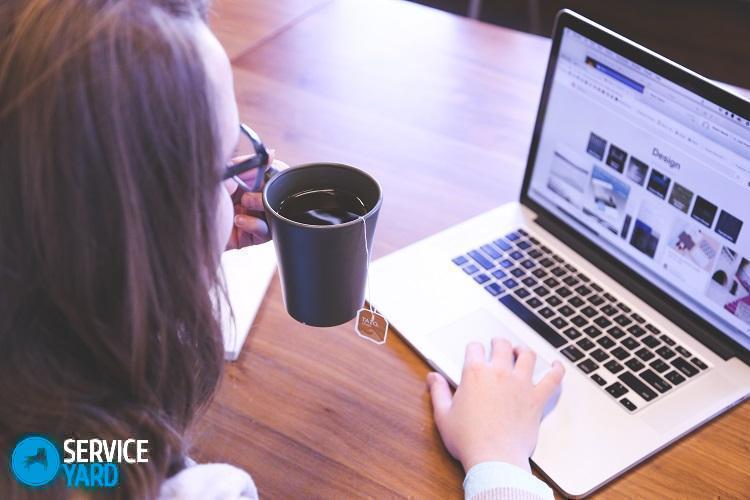
Metoda de recuperare pe Windows XP
Dacă coșul a dispărut brusc pe această versiune a sistemului de operare, atunci lucrurile nu stau atât de prost. Pentru recuperare în acest caz, vom încerca să utilizăm editorul de obiecte încorporat, care este axat pe politica de grup.
Pentru a obține rezultatul dorit, trebuie să urmați acești pași:
- Faceți clic pe butonul „Start”, care se află în colțul din stânga jos al ecranului.
- Căutăm funcția familiară „Run” și scriem în ea comanda „gpedit.msc”.
- Faceți clic pe butonul „OK” și căutați linia cu numele „Configurare utilizator”.
- În meniul care se deschide, evidențiem „Șabloane administrative și desktop”. Apoi suntem din nou angajați în căutarea parametrului dorit cu numele „Eliminare coșul de gunoi de pe desktop”.
- Intrăm în proprietățile acestei setări, folosind clic dreapta sau apelând meniul contextual folosind tastele. În fereastra următoare, selectați opțiunea numită „Nerefinit”.
- Ne salvăm acțiunile făcând clic pe butonul „OK”, repornim sistemul și după pornire observăm pictograma coșului în locul obișnuit.
Filmări de stoc
Instalarea coșului pe desktop nu este o sarcină atât de dificilă dacă aveți la îndemână instrucțiuni de acțiune simple și inteligibile. Data viitoare, fiți atenți când lucrați cu un computer și dați-vă cont de toate acțiunile efectuate.
- Cum să alegi un aspirator, ținând cont de caracteristicile casei și de acoperirile?
- Ce să caute atunci când alegi o livrare de apă
- Cum să creezi rapid confort acasă - sfaturi pentru gospodine
- Cum să alegeți televizorul perfect - sfaturi utile
- Ce să caute atunci când alegi jaluzele
- Ce ar trebui să fie pantofii de alergare?
- Ce lucruri utile poți cumpăra într-un magazin hardware
- Iphone 11 recenzie pro max
- Decât iPhone-ul este mai bun decât smartphone-urile Android



